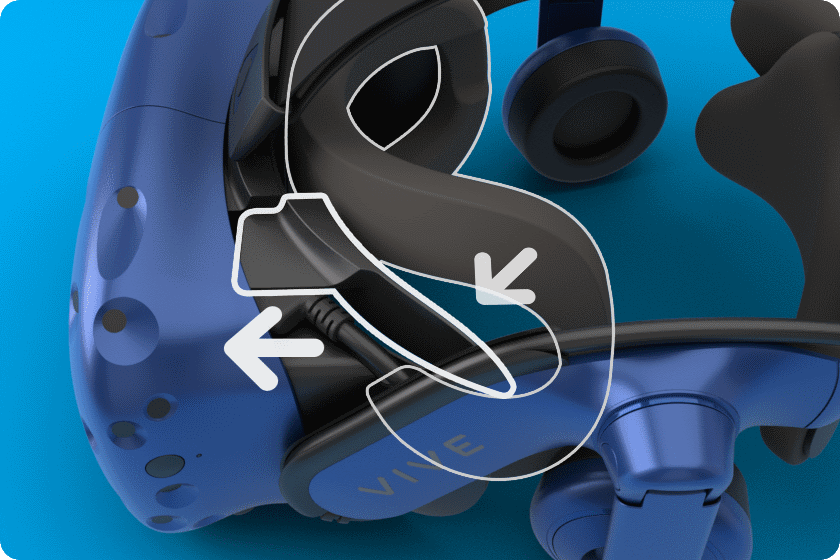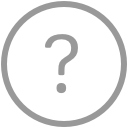VIVE WLAN Adapter Einrichtungsanleitung

Installationsübersicht
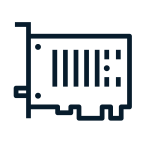
Installieren Sie die PCIe WiGig-Karte und die WLAN Linkbox
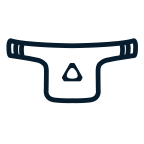
Befestigen Sie den WLAN Adapter

Die App herunterladen
WICHTIG:
- Sie benötigen einen verfügbaren PCIe Steckplatz für die Installation der WiGig® Karte.
- Sie benötigen 64-Bit Windows® 7 SP1 oder Windows® 10 auf Ihrem Computer.
- Bevor Sie mit der Installation des WLAN Adapters beginnen, stellen Sie sicher, dass Sie die Einrichtung für VIVE headset abgeschlossen haben.
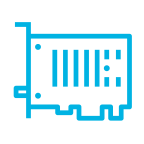
Schritt 1
Installieren Sie die PCIe WiGig-Karte und die WLAN Linkbox
Stellen Sie sicher, dass Sie Ihren Computer herunterfahren, bevor Sie die PCIe-Karte und die WLAN Linkbox installieren. Scannen Sie den QR-Code hier, um die Anweisungen auf Ihrem Telefon zu erhalten.
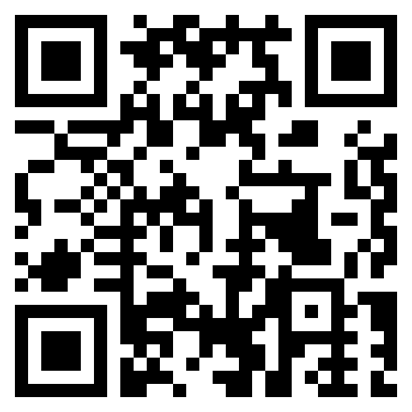
www.vive.com/setup/wireless

- Trennen Sie Ihren Computer vom Stromnetz.
Fahren Sie Ihren Computer herunter. Ziehen Sie das Netzkabel und alle anderen Kabel vom Computer ab.
HINWEIS: Ihr Computer kann heiß sein, wenn Sie ihn lange Zeit benutzt haben. Warten Sie einige Minuten, um den Computer abkühlen zu lassen, bevor Sie die Abdeckung entfernen.
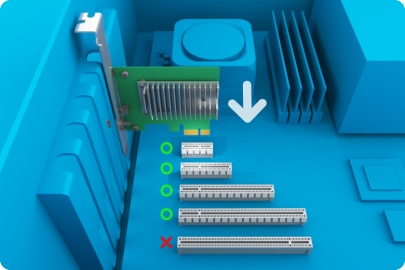
- Installieren Sie die PCIe WiGig Karte in Ihrem Computer.
Stecken Sie die PCIe WiGig-Karte in einen freien PCIe-Steckplatz auf Ihrem Motherboard.
HINWEIS: In sehr seltenen Fällen können Kompatibilitätsprobleme auftreten, abhängig von der verwendeten Mainboard-Marke. Bitte probieren Sie in diesem Fall andere PCIe-Steckplätze aus.
- Schließen Sie die Computerabdeckung.
Schließen Sie die Computerabdeckung sicher. Schließen Sie das Netzkabel und alle anderen Kabel wieder an Ihren Computer an.

- Schließen Sie die WLAN Linkbox an die PCIe Karte an. Befestigen Sie sie dann an Ihrem Monitor.
Schließen Sie die WLAN Linkbox an die Karte an. Schrauben Sie den mitgelieferten Clip an die Basis der WLAN Linkbox. Befestigen Sie den Clip dann an Ihrem Monitor.
- Schalten Sie Ihren Computer ein.
Sie können nun Ihren Computer einschalten und mit dem nächsten Schritt fortfahren: den WLAN Adapter an Ihr Headset anzuschließen.




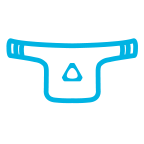
Schritt 2
Befestigen Sie den WLAN Adapter
Bitte wählen Sie zuerst Ihren Headset Typ aus




WICHTIG: Um die Anleitung zum Anschluss des WLAN Adapters an Ihr Headset zu sehen, wählen Sie bitte oben einen Headset Typ aus.
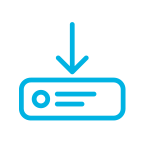
Schritt 3
App herunterladen
VIVE WLAN App herunterladen
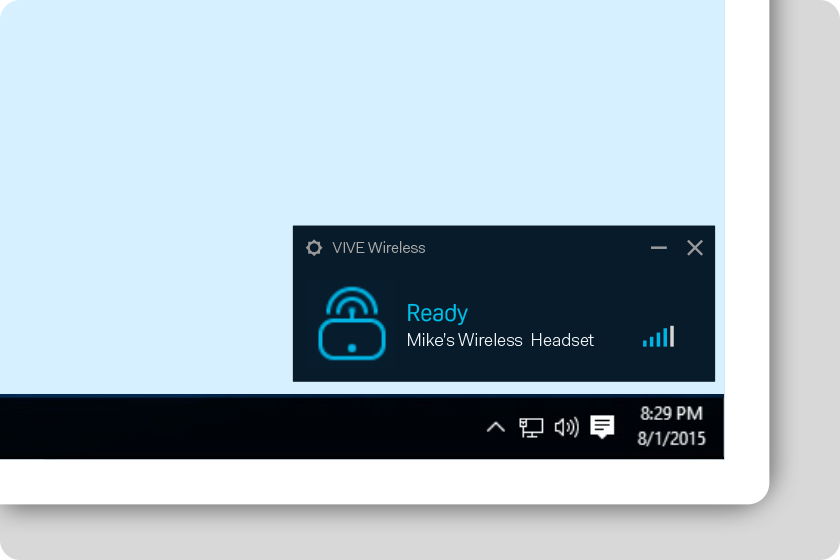
- Laden Sie die VIVE WLAN App herunter und installieren Sie sie.
Folgen Sie den Anweisungen auf dem Bildschirm, um den WLAN Adapter mit der WLAN Linkbox zu verbinden.
- Genießen Sie kabellose VR.
Stecken Sie die beiliegende HTC Powerbank in Ihren Hüftgurt oder Ihre Tasche. Jetzt können Sie die VR-Welt drahtlos genießen!
Herzlichen Glückwunsch!
Sie haben das volle Potential Ihres VIVE freigesetzt. Bereiten Sie sich auf eine ungebundene virtuelle Realität vor.

Lösen Sie das kostenlose VIVEPORT Angebot mit dem Code in Ihrem WLAN Nutzerpaket ein, um jetzt uneingeschränkten Zugriff auf über 600 Spiele und Apps zu erhalten!
Jetzt einlösenFür ein optimales kabelloses Erlebnis müssen Sie möglicherweise geringfügige Anpassungen an Ihren Raum oder Ihre Umgebung vornehmen. Weitere Informationen finden Sie auf der Support Seite.